Linux服务器网卡流量查看方法 shell和Python各一枚
有时我们需要较为实时的查看服务器上的网卡流量,这里我写了两个小脚本,一个用shell(先写的,一次只能查看一个网卡),另一个用Python(后写的,一次可查看多个网卡)。
脚本中都用了while true“死循环”,每隔10s从“/proc/net/dev”中取一次值并根据10s内的差值计算10s内的平均带宽;按ctrl+c停止执行。脚本兼容centos6和7
两个脚本都不太复杂,而且脚本中注释也比较细致,所以我就不过多解释脚本内容了。
直接上图上脚本:
shell版–使用截图:

shell版代码:
#!/bin/sh
#by ljk 20160526
if [ "$1" = "" ];then #判断后面是否有跟参数
echo -e "\n use interface_name after the script,like \"script eth0\"...\n"
exit -1
fi
echo -e "\n start monitoring the $1,press \"ctrl+c\" to stop"
echo ----------------------------------------------------------
file=/proc/net/dev #内核网卡信息文件
while true
do
RX_bytes=`cat $file|grep $1|sed 's/^ *//g'|awk -F'[ :]+' '{print $2}'` #这里sed这一步为了同时兼容centos6和7
TX_bytes=`cat $file|grep $1|sed 's/^ *//g'|awk -F'[ :]+' '{print $10}'`
sleep 10
RX_bytes_later=`cat $file|grep $1|sed 's/^ *//g'|awk -F'[ :]+' '{print $2}'`
TX_bytes_later=`cat $file|grep $1|sed 's/^ *//g'|awk -F'[ :]+' '{print $10}'`
#B*8/1024/1024=Mb
speed_RX=`echo "scale=2;($RX_bytes_later - $RX_bytes)*8/1024/1024/10"|bc`
speed_TX=`echo "scale=2;($TX_bytes_later - $TX_bytes)*8/1024/1024/10"|bc`
printf "%-3s %-3.1f %-10s %-4s %-3.1f %-4s\n" IN: $speed_RX Mb/s OUT: $speed_TX Mb/s
done
Python版–使用截图:
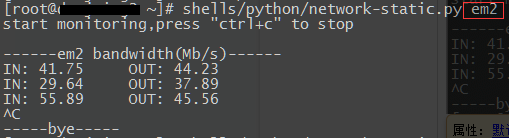
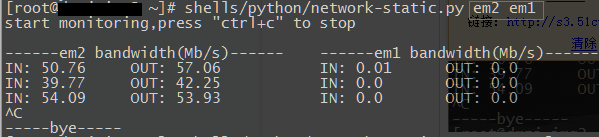

Python版代码:
#!/bin/env python3
#by ljk 20160526
import os,re,sys,time
if len(sys.argv) == 1:
print('\n使用方法:请跟上网卡名称,可接"单个网卡"/"多个网卡,以空格分开".\n')
sys.exit(100)
else:
print('start monitoring,press "ctrl+c" to stop\n')
for arg in sys.argv[1:]: #输出标头
header = '------{} bandwidth(Mb/s)------'.format(arg)
print(header.ljust(35),end='')
print()
#global values_dic
values_dic = {} #定义空字典,用来在下面函数中存放各网卡的各项需要用到的值
def get_values(orders):
try:
with open('/proc/net/dev') as f:
lines=f.readlines() #内容不多,一次性读取较方便
for arg in sys.argv[1:]:
for line in lines:
line=line.lstrip() #去掉行首的空格,以便下面split
if re.match(arg,line):
values = re.split("[ :]+",line) #以空格和:作为分隔符
values_dic[arg+'r'+orders]=values[1] #1为接收值
values_dic[arg+'t'+orders]=values[9] #9为发送值
#return [values[1],values[9]] #可返回列表
except (FileExistsError,FileNotFoundError,PermissionError):
print('open file error')
sys.exit(-1)
try:
while True:
get_values('first') #第一次取值
time.sleep(10)
get_values('second') #10s后第二次取值
for arg in sys.argv[1:]:
r_bandwidth = (int(values_dic[arg+'r'+'second']) - int(values_dic[arg+'r'+'first']))/1024/1024/10*8
t_bandwidth = (int(values_dic[arg+'t'+'second']) - int(values_dic[arg+'t'+'first']))/1024/1024/10*8
print('IN: '+str(round(r_bandwidth,2)).ljust(8)+' OUT: '+str(round(t_bandwidth,2)).ljust(16),end='')
print()
values_dic = {} #清空本次循环后字典的内容
except KeyboardInterrupt:
print("\n-----bye-----")
这俩脚本使用起来都还是很方便实用的,共享出来希望能给朋友们工作中带来一点方便。
以上就是本文的全部内容,希望对大家的学习有所帮助,也希望大家多多支持我们。
赞 (0)

